Меню быстрого доступа вызывается клавишей Q. По умолчание это меню пустое, но в него можно добавить любую команду, как из любого меню, так и из интерфейса (например установка галочки для команды Normals > Auto Smooth. Нужно лишь щелкнуть правой кнопке на нужной команде и в появившемся контекстном меню выбрать Add to Quick Favorites. Таким способом добавим в это меню команды:
· 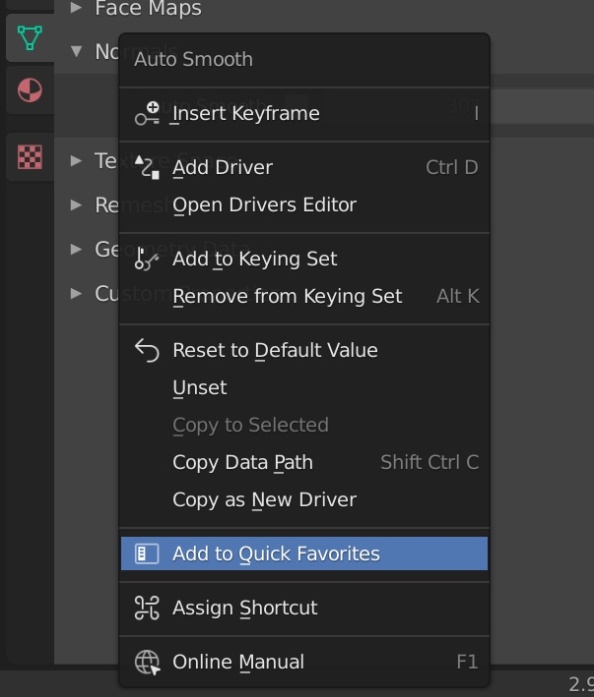 Normals > Auto Smooth
Normals > Auto Smooth
· Vieport Overlays > Geometry > Wireframe (для показа граней разбиения даже на сглаженном объекте)
· Vieport Overlays > Geometry > Face Orientation (окрашивание нормалей в зависимости от направления их нормалей)
· Всё, что посчитаете нужным. В любой момент можно удалить любую команду из меню.
 Теперь нажатие клавиши Q будет вызывать контекстное меню с нужными командами.
Теперь нажатие клавиши Q будет вызывать контекстное меню с нужными командами.
2) В настройках программы Preferences можно увеличить количество шагов для отмены последнего действия (Ctrl+Z) – вкладка System > Undo Step, хоть до 200. Но в пределах разумного, этот параметр расходует оперативную память.
3) 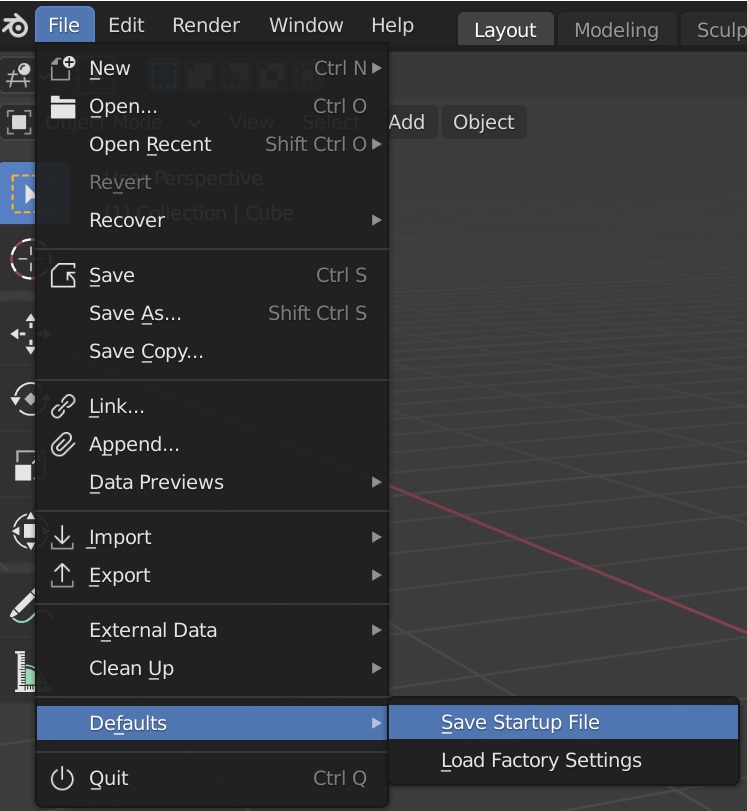 Сохранение стартового файла:
Сохранение стартового файла:
Так как все настройки сохраняются с файлом, чтобы в каждом проекте не настраивать своё меню быстрого доступа, сделаем настройки в самом начале работы, и сохраним стартовый файл. Для этого зайдём в главное (на верху интерфейса программы) меню File и выполним команду: File > Defaults > Save Startup File
Теперь ваше меню быстрого доступа будет всегда при начале работы Кстати, к заводским установкам для стартового файла можно вернуться в любой момент в том же меню командой File > Defaults > Load Factory Settings
4) Включаем Add-Ons.
Заходим в настройки программы Edit > Preferences. Это можно сделать также, выбрав Preferences в списке выбора редактора для активного окна.
Во вкладке Add-ons с помощью строки поиска (справа вверху) набираем:
Bool - появляется add-on Object: Bool Tool. Включаем его, установив галочку.
Далее напишу список полезных аддонов и в скобках слово для его поиска:
Interface: Modifier Tool (Modi) - инструмент работы с модификаторами (см. верх списка)
Material: Material Library (Mate) - небольшая библиотека материалов
Add Curve: Extra Objects (Extra) - расширяет меню добавления (Shift+A) объектов Curve
Add Mesh: Extra Objects (Extra) - расширяет меню добавления (Shift+A) объектов Mesh
Теперь для применения модификатора Boolean достаточно
1) выделить те объекты, что будут вычитаться (или складываться),
2) последним (!) выделить основной объект (к которому хотите применить модификатор)
3) нажать комбинацию Ctrl+(- или +) на Numpad (справа цифровая клавиатура, на ноутбуках отсутствует).
Всё остальное сделает модификатор.
Примеры путей создания геометрических форм средней сложности с помощью модификаторов Bevel, Solidify, Screw:
Способ 1
Создаем плоский профиль из объекта Plane (Mesh), перемещая вершины
· Применяем модификатор Bevel в режиме Vertices.
· Ограничиваем действие модификатора по ситуации (по углу, по весу или по группам вершин)
Добавляем профилю толщину (аналог операции Extrude) модификатором Solidify
Способ 2
Создаем тонкий профиль из вершин, экструдируя одну, либо из объекта Plane (Mesh), удалив полигон (Delete > Only Faces)
Применяем модификатор Screw с параметром Angle = 0, параметр Screw определяет толщину ленточки профиля.
Добавляем профилю толщину (аналог операции Extrude) модификатором Solidify
Способ 3
Создаем объемную форму из примитива, перемещая и выдавливая полигоны и ребра
Применяем модификатор Bevel в режиме Edges. Ограничиваем действие модификатора по ситуации (по весу или по группам вершин)
Применяя модификатор Boolean, складывая и вычитая формы (созданные указанными выше способами) получаем достаточно сложные объекты.
В конце применяем Bevel с ограничением по углу для добавления маленькой фаски (сглаженности) ребер объекта. Иногда понадобится включить исправление сглаживания шейдингом в настройках модификатора Shading > Harden Normals.
Материал по теме:
https://www.youtube.com/watch?v=Atw16f8wZ6Y&list=PLnK-YGmMYI763P6_J-k0V4cvGwk7G1Jq_
https://www.youtube.com/watch?v=dQhJUIrkXdI
https://www.youtube.com/watch?v=PAcTlQWmizo
https://www.youtube.com/watch?v=S5GtAdfyiKw
https://www.youtube.com/watch?v=PvIpxabeWQI
Радиальные (с осевой симметрией) объекты или композиции можно создавать с помощью модификатора Array
Для этого модификатор переключаем в режим Object Offset,
создаем пустой объект Empty, поворачиваем его на угол шага между копиями, например 30º
возвращаемся в модификатор Array и указываем наш Empty в качестве Object (Object Offset).
Один важный момент: модификатор вращает форму объекта вокруг его центра Origin, поэтому необходимо сместить либо вершины объекта относительно Origin или наоборот: Origin - относительно сетки объекта.
Еще один способ сместить сетку – применить модификатор Curve (c окружностью в качестве Curve Object) перед Array. Первый модификатор деформирует объект вдоль окружности. Второй – вращает копии вокруг оси симметрии.
3 способ: вращая линию кривой или из ребер (меш) модификатором Screw на небольшой угол, получаем часть круговой композиции (объекта). Вращаем эту заготовку модификатором Array описанным выше способом, получаем всю композицию.
Материал по теме:
https://youtu.be/o0Dmb_44yzc?list=PLnK-YGmMYI763P6_J-k0V4cvGwk7G1Jq_
Сложную форму поверхности можно создать с помощью объекта Metaball.
Гладкую поверхность объекта Metaball получаем, уменьшая параметр Resolution (Viewport и Render). Все объекты метабол с одинаковым названием (до номера) объединяются в единую структуру. После создания и настройки поверхности объекта метабол, его можно конвертировать в объект Меш командой:
Object > Apply > Visual Geometry to Mesh
или Object > Convert to > Mesh from Curve/Meta/Surfe/Text
Лучше про это объясняется в курсе Nitrox3d Non-Destructive Modeling Course
https://blendermarket.com/products/nitrox3d-non-destructive-modeling-course